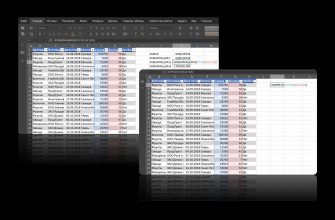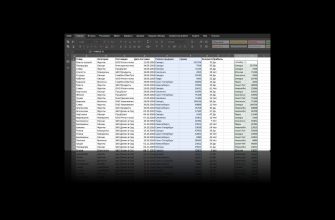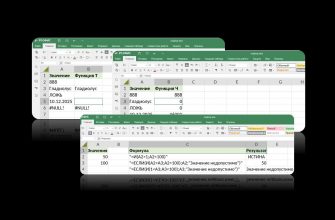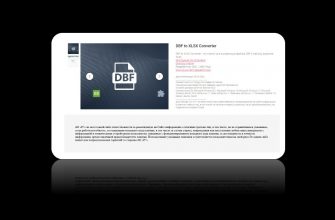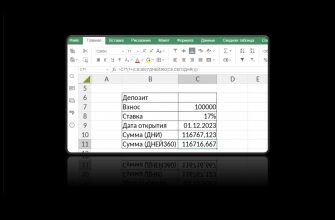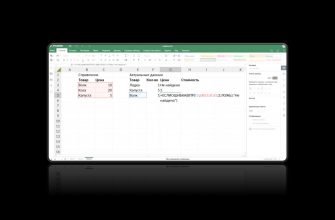С последним апдейтом в табличном редакторе появилось несколько поисковых функций и одна математическая и тригонометрическая – ПОСЛЕД. В сухом описании сказано, что она возвращает последовательность чисел, но сказать так – всё равно что не сказать ничего. В умелых руках ПОСЛЕД будет очень полезна. Хотя в чистом виде сама по себе она редко используется, обязательно в комплексе. Проиллюстрируем это как минимум на одном ярком примере, и если он вам будет понятен, вы легко придумаете другие. Если нет, зовите специалиста, чтобы он вам написал формулы. Сначала фокус, потом разоблачение.
Пример с функцией ПОСЛЕД
Пока что не нужно следить ни за руками, ни за шляпой, ни за кроликом. Их просто нет.
Лучше представьте, что у вас на сайте или во внутренней программе клиент или сотрудник вбивает ФИО и дату рождения. А для того, чтобы эти данные занести в некую форму, они должны вводиться посимвольно. Если мы сразу заставим человека вводить по одному символу в отдельные окошки, он просто взбесится. И по-человечески мы даже осудить его за это не можем.
Пусть за нас работает айти. Хотите увидеть результат? Смотрите для начала пример с ФИО на иллюстрации ниже.
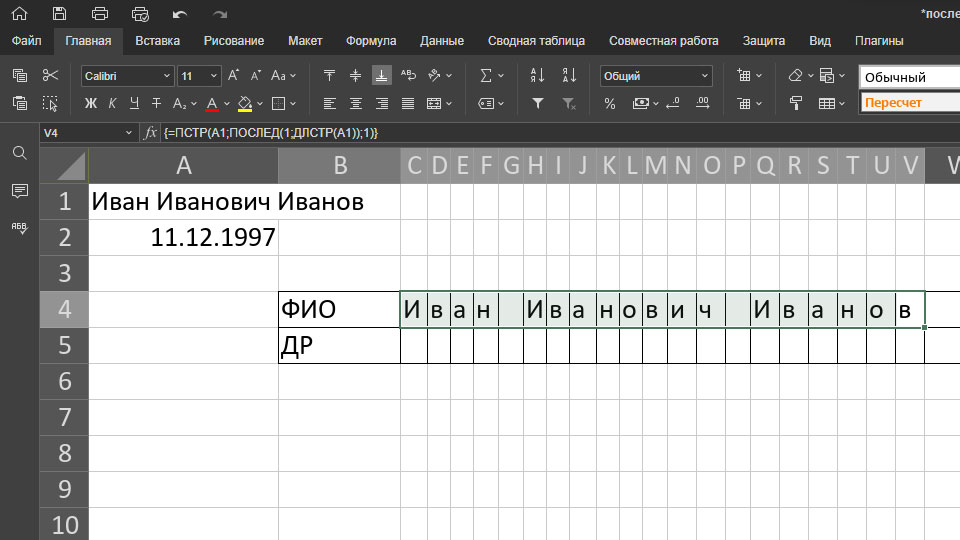
На скрине функция мелкая, поэтому пропишем ее отдельно. Для ввода ФИО нам потребуется вот такая формула
=ПСТР(A1;ПОСЛЕД(1;ДЛСТР(A1));1)
Если вы обратили внимание, в строке функций она стоит в фигурных скобках. Это означает, что мы имеем дело с массивом, и формула вводилась как формула массива, то есть я нажимал Ctrl+Shift+Enter. Ввести с помощью простого Enter вы не сможете при всём своём желании – система тут же выдаст ошибку.
Что мы видим. Основная в этой формуле – функция ПСТР, которая всего-навсего вырезает некоторую часть строки по нашему указанию. Нам нужно, чтобы она вырезала по одной букве из текста в ячейке А1. Чтобы определить позицию этой буквы, нам помогает наша ПОСЛЕД, но у нее тоже есть помощник. Длина ФИО у людей разная. И ДЛСТР как раз определяет длину строки.
А вот для ввода даты формула немного другая. ДЛСТР нам не нужна, потому что в дате всегда 10 символов, включая точки. Зато дата по умолчанию вводится в числовом формате, поэтому его нужно сначала перелопатить в текстовый. Тут никакой магии – только функция ТЕКСТ, которая позволяет воспринимать содержимое ячейки как текст, но только для нужд вычисления. А в самой ячейке как был формат даты, так и остался. Ну круто же?!
Ниже приведена формула и результат ее работы (не забываем про Ctrl+Shift+Enter):
=ПСТР(ТЕКСТ(A2;”ДД.ММ.ГГГГ”);ПОСЛЕД(1;10);1)
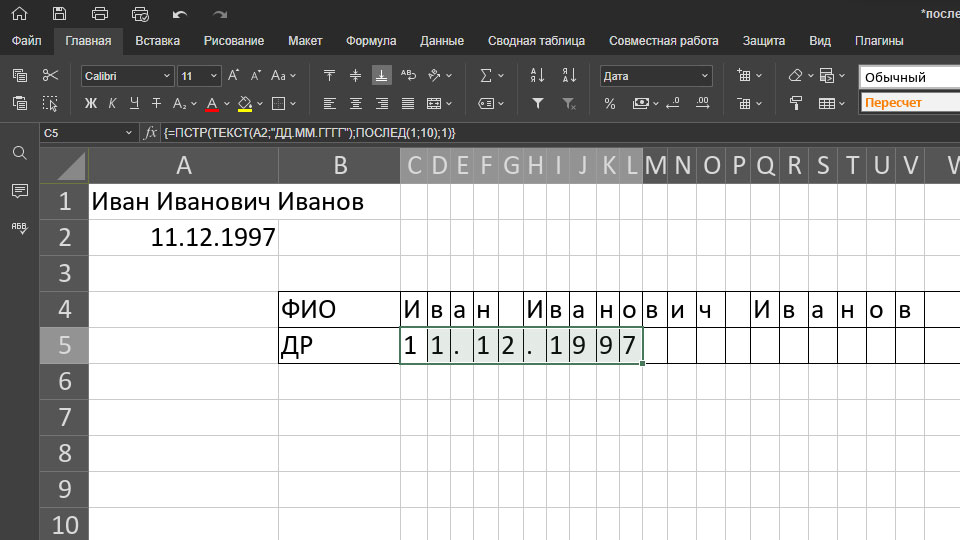
Синтаксис функции
На самом деле после примеров осталось писать совсем ничего. Если упростить, то функция ПОСЛЕД, стоящая внутри сложной формулы, временно создает в «мозгу» программы, последовательность чисел (в нашем примере – это порядковые номера символов ФИО или даты). Для этой последовательности можно задать начало и шаг.
Как всё выглядит на практике, вы уже видели, теперь давайте по правилам. Синтаксис функции ПОСЛЕД выглядит следующим образом:
=ПОСЛЕД(строки,[столбцы],[начало],[шаг])
Читая пояснения, помните, что функция временно создает в «мозгу» программы массив (а если вы введёте ее одну, то она его вам и визуализирует). Соответственно параметры связаны именно с этим массивом
- строки – количество строк в формируемом массиве (единственный обязательный параметр, всё остальное можно не писать),
- столбцы – количество столбцов в формируемом массиве.
- начало – первое число в последовательности (по умолчанию начинаем с 1, но можно и с 2387),
- шаг – значение приращения для каждого последующего значения в диапазоне ячеек ((по умолчанию прибавляем по 1, но можно и по 19).
Если строка или столбец равны одному, то мы получаем горизонтальный и ли вертикальный одномерный массив, если больше 1, то двумерный.
Любому отсутствующему необязательному аргументу по умолчанию присваивается значение 1.
Чтобы применить функцию ПОСЛЕД, ее можно ввести вручную в строку функций или в диалоговом коне, кликнув по значку «Вставить функцию» на верхней панели инструментов.
После всех манипуляций вводим как формулу массива и видим результат в выбранной ячейке ли ячейках.
Полагаем, что пост уже получается длинноват, поэтому просто упомянем, что существую примеры комбинации ПОСЛЕД с датами, складывания непоследовательных ячеек, многоуровневой нумерации, создания случайных наборов чисел и последовательных списков. Напоследок скажем что вместе с этой функцией в обновлении редактора таблиц до версии 7.4.0 появились и другие – посмотрите еще два поста:
Пробуете ли вы все новинки или ограничиваетесь необходимыми по работе функциями? Используете ли нашу базу знаний в карточках? О чем еще вам хотелось бы почитать? Пишите удобным для вас способом в VK или в Telegram, а также оставляйте комментарии ниже. Всё прочтем и ответим!